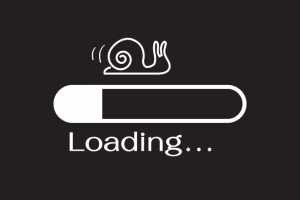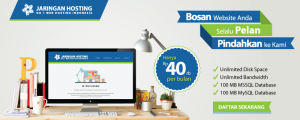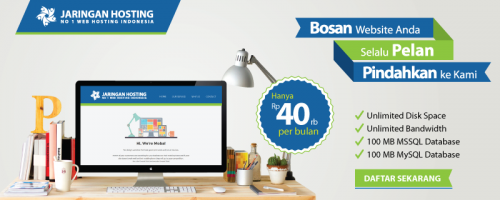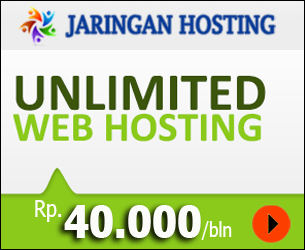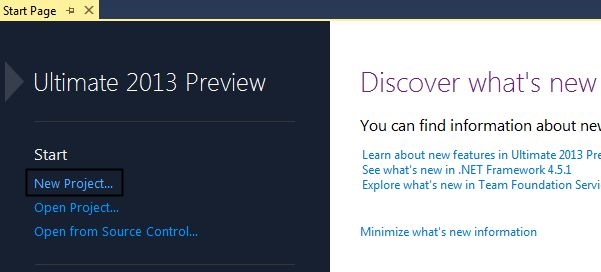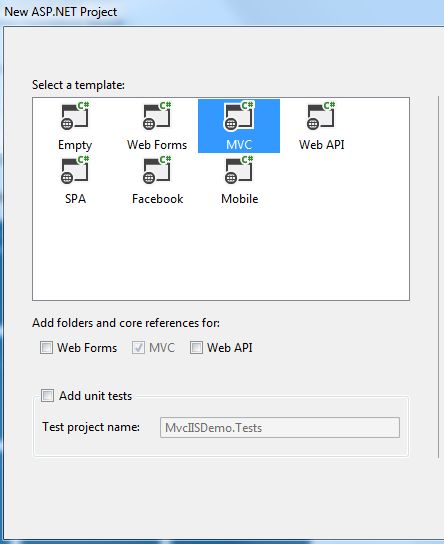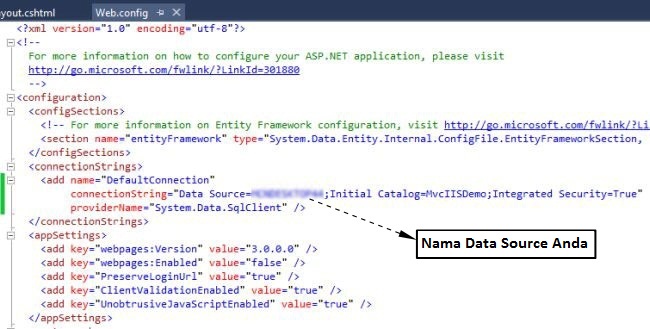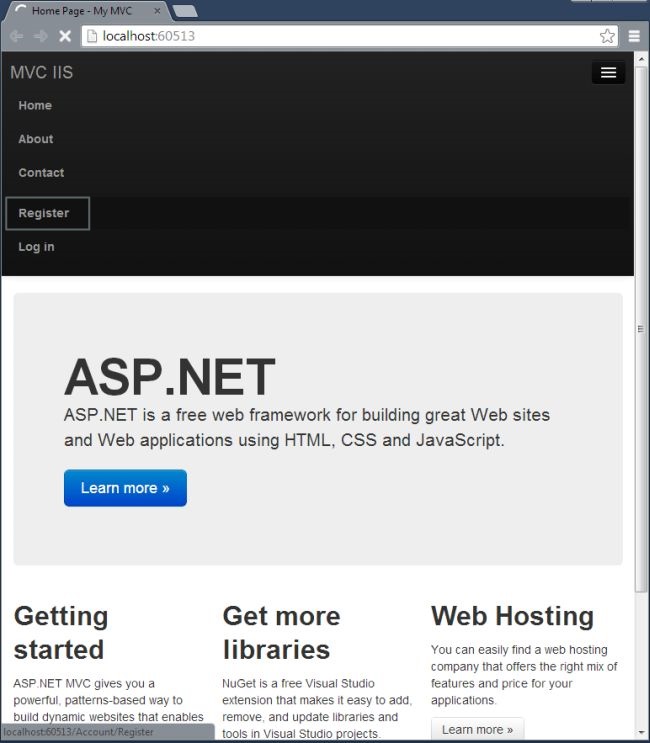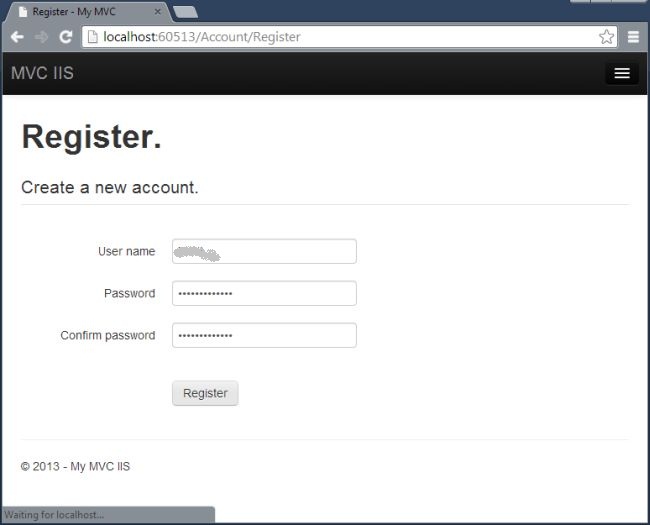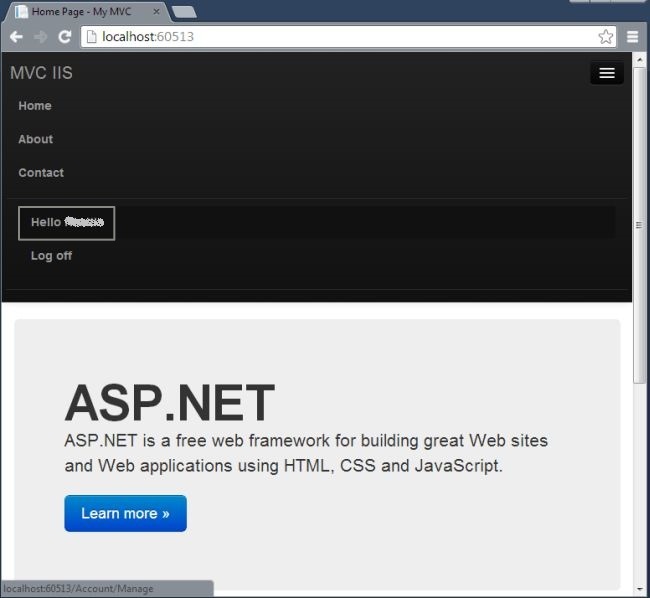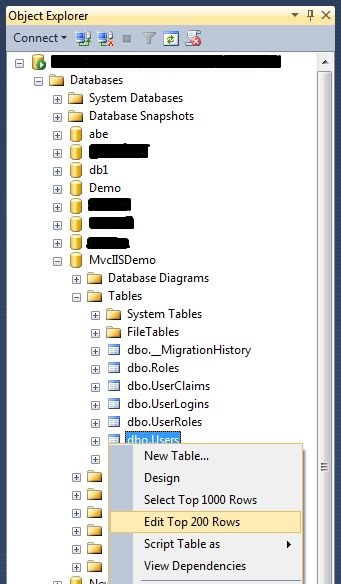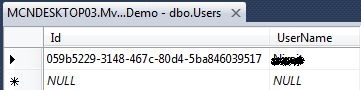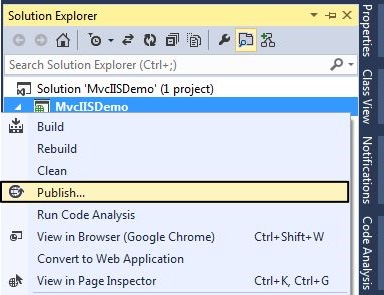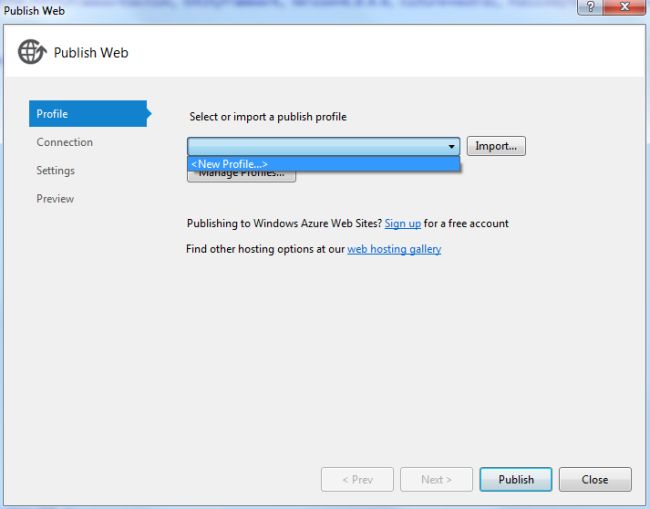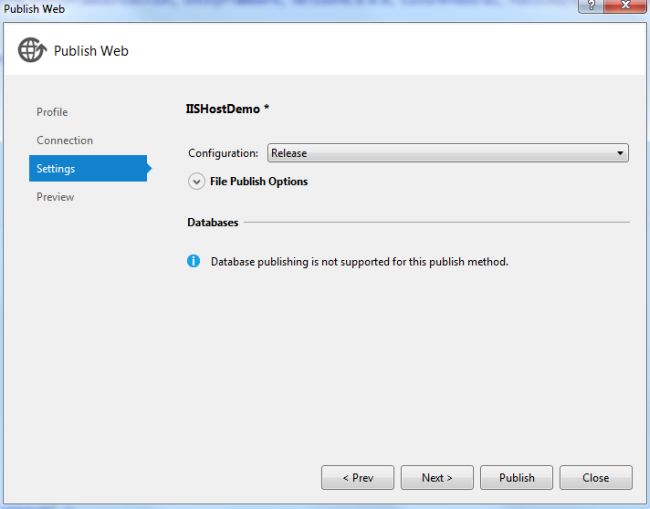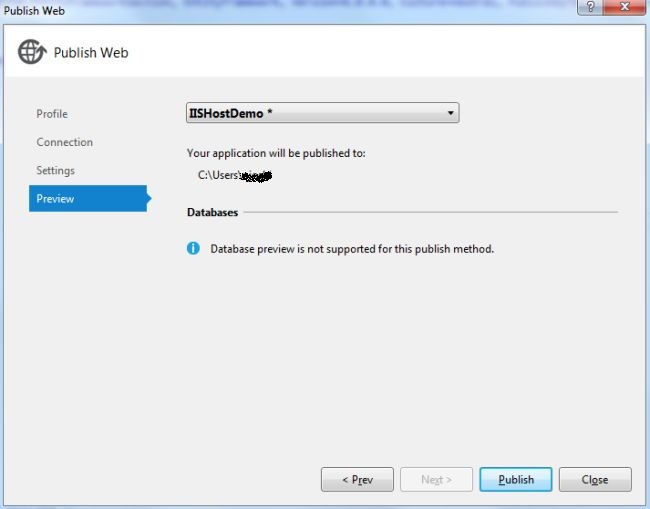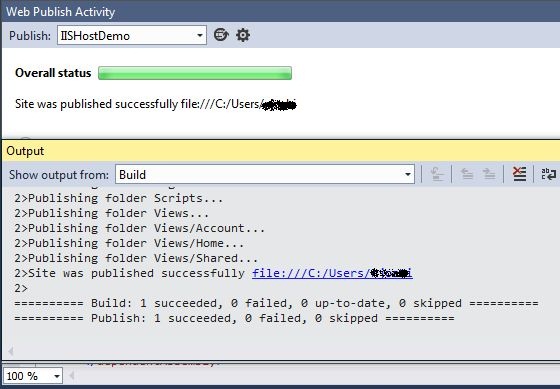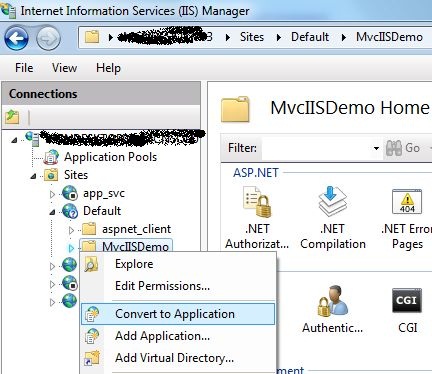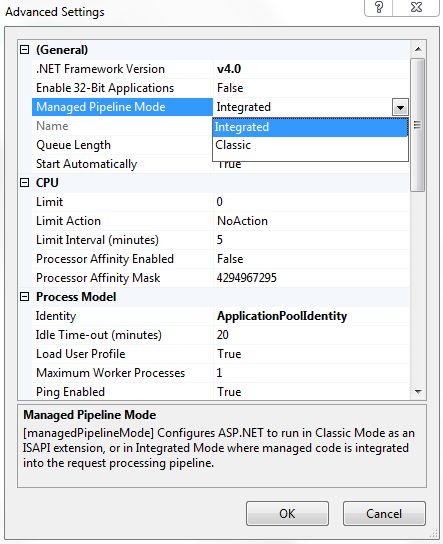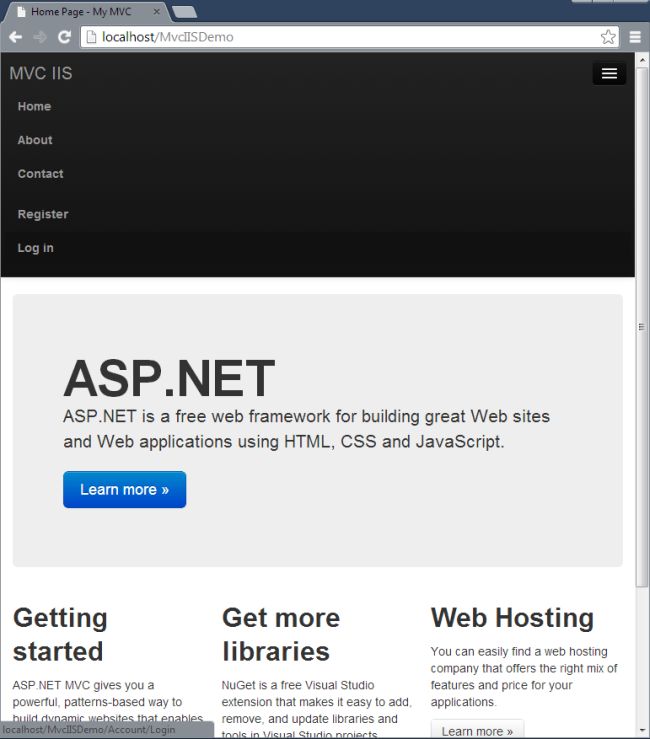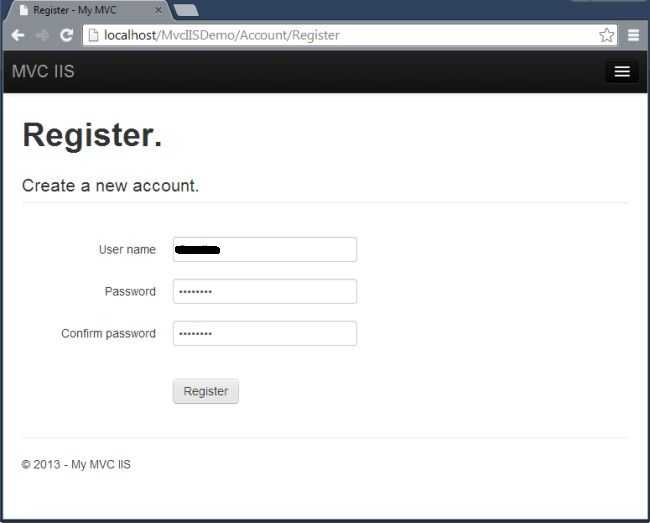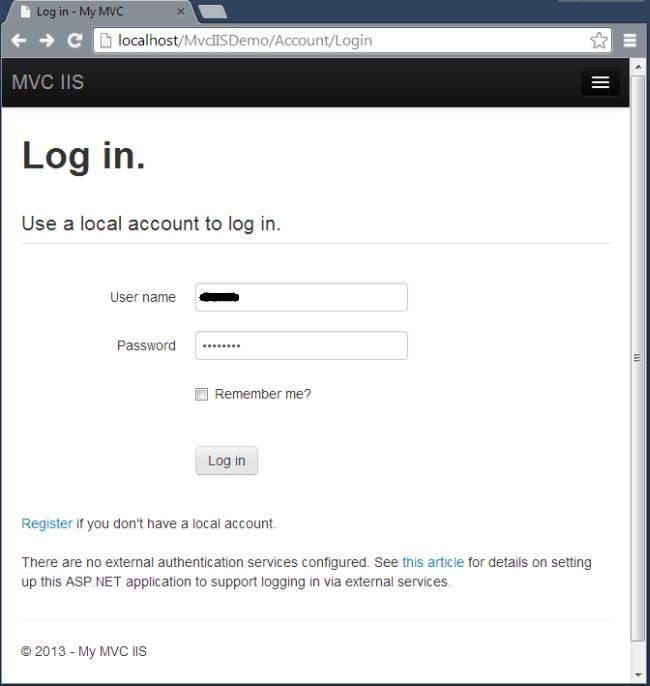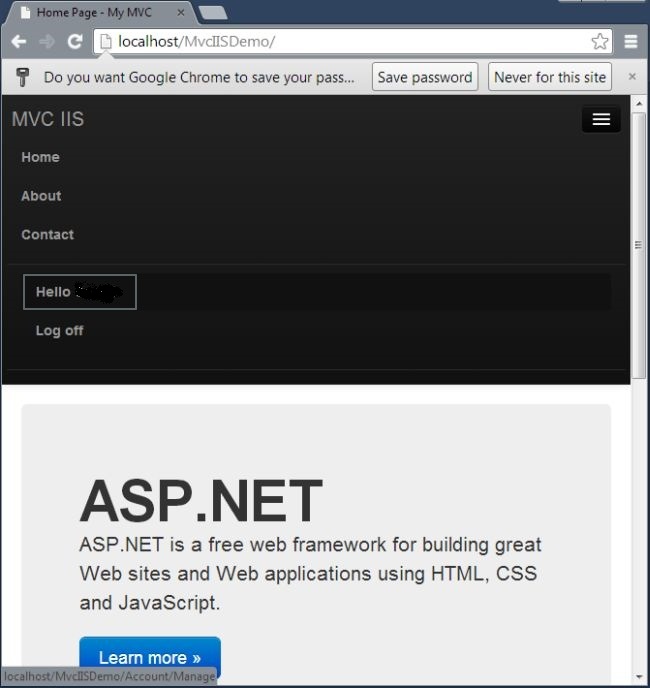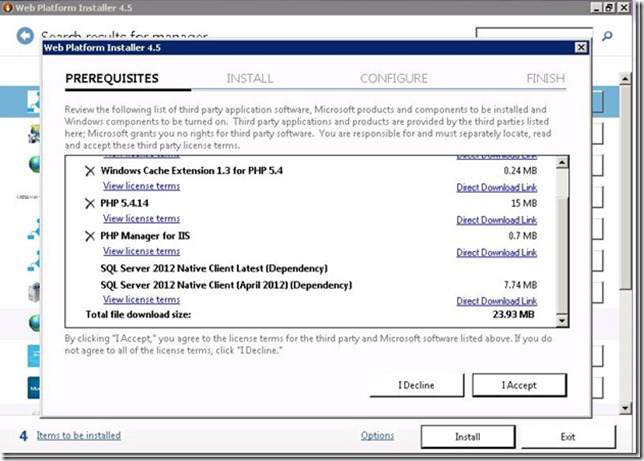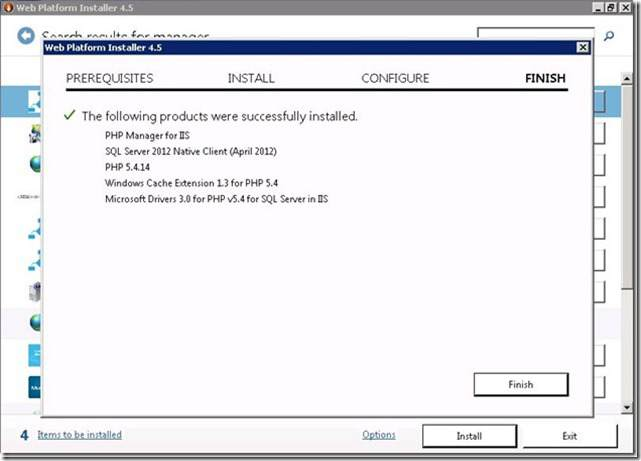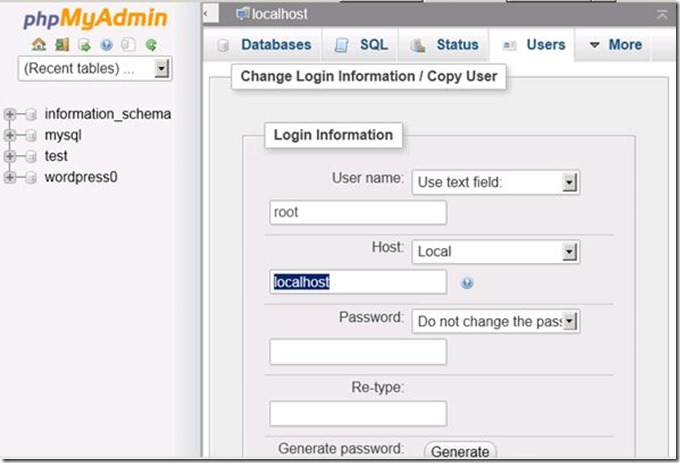Apakah Anda frustrasi dengan Layanan Hosting Anda saat ini?
Apakah Anda masih ragu perlu atau tidak Anda migrasi hosting? Pada artikel ini, JaringanHosting.com akan berbagi 5 indikator untuk membantu Anda mengetahui kapan saat yang tepat untuk Anda migrasi hosting.
Kebanyakan orang ragu-ragu untuk Pindah Hosting. Mengapa? karena memerlukan pengetahuan teknis untuk memindahkan website tanpa downtime sedikitpun.Untungnya, sebagian besar perusahaan hosting yang baik akan dengan senang hati membantu Anda “migrasi” dari hosting lama ke hosting baru Anda, tanpa biaya tambahan 😀
5 Penyebab Anda Harus Pindah Hosting
Ada 5 indikator kenapa Anda harus migrasi dari Hosting lama Anda ke Hosting baru, yaitu :
- Sering Terjadi Down-Time yang Tidak Diharapkan, tanpa Pemberitahuan
Downtime sangat buruk bagi reputasi Anda secara keseluruhan (peringkat SEO, lalu lintas, dll). Tak seorang pun ingin mengunjungi situs yang tidak bisa diakses setiap saat. Jika situs Anda down beberapa kali seminggu, maka itu adalah indikasi yang jelas bahwa sudah saatnya Anda mulai memikirkan untuk pindah layanan Hosting.
Anda selalu dapat meminta penjelasan dari tim support Hosting Anda tentang downtime yang terjadi. Jika mereka tidak meyakinkan dalam memberi alasan dan jawaban, maka sudah saatnya Anda pindah Hosting.
- Error Establishing Database Connection / Kesalahan Koneksi Database
Jika Anda sering mengalami “Error Establishing Database Conncection” di situs Anda, maka itu berarti bahwa situs Anda telah berkembang melebihi kapasitas server yang diberikan oleh Hosting dan bisa juga karena Anda memasang plug-in yang salah di situs Anda.
Dalam kedua kasus ini, tim support Hosting Anda harus dapat membantu Anda. Jika mereka tidak dapat membantu, maka Anda harus beralih ke seseorang yang akan membantu. Beralih ke hosting lain yang lebih professional, misalnya 😀
- Website Suspended
Kebanyakan penyedia web hosting berhak untuk melakukan tindakan suspend untuk situs Anda, khususnya jika ada kegiatan ilegal yang terjadi di sana. Namun , beberapa perusahaan hosting tertentu menangguhkan akun klien tanpa pemberitahuan untuk hal-hal semacam itu, atau bahkan hal-hal yang tidak Anda mengerti.
Hosting Anda harus peduli dengan situs web Anda karena Anda telah menyewa rumah pada mereka. Jika perusahaan hosting me-suspend situs Anda tanpa pemberitahuan, maka Anda harus segera mengirim konfirmasi pada mereka dan hak Anda adalah menerima penjelasan dari mereka.
Jikakeluhan Anda terhadap suspensi ini tidak ditanggapi dengan baik, maka segeralah pindah Hosting dan cari yang lebih baik 😀
- Miskin Dukungan dari Tim Support Hosting
Layanan Pelanggan dan Support yang Baik sangat penting bagi Anda ketika akan memilih jasa Hosting.
Anda perlu bertanya pada diri sendiri pertanyaan-pertanyaan berikut: Apakah staf tim support hosting Anda cepat merespon? Apakah mereka berpengalaman, memiliki ilmu yang baik dan membantu?
Terkadang Anda akan menemukan tim support yang tidak membantu Anda dan hanya menyuruh Anda menunggu sementara website Anda sedang down, tanpa memebri alasan yang jelas. Jika Anda sudah merasa kurang puas dengan layanan support yang diberikan oleh Hosting Anda saat ini, mungkin sudah saatnya Anda memilih layanan Hosting yang baru dan lebih baik.
- Loading Page Lambat
Kecepatan merupakan faktor yang sangat penting untuk mengoptimalkan situs Anda untuk pengalaman pengguna yang lebih baik dan peringkat pencarian yang lebih tinggi. Biasanya situs yang lambat disebabkan oleh terlalu banyak pengguna di server. Dalam kedua kasus, hosting Anda harus dapat membantu Anda mengetahui mengapa situs Anda berjalan lambat.
Jika masalahnya terlalu banyak pengguna, Hosting Anda harus bisa menyarankan apakah Anda sebaiknya meng-upgrade account Anda atau menyampaikan hasil monitoring dengan sangat jelas dan tanpa manipulasi sehingga Anda bisa melihat seberapa besar sih space yang Anda perlukan.
Jika Anda mulai mengalami masalah dengan situs lambat atau Anda menghabiskan lebih banyak waktu untuk mengirim tiket ke tim support hosting Anda, mungkin sudah saatnya Anda harus migrasi hosting.
Untuk hosting terpercaya dan terbaik, kami merekomendasikan Anda migrasi ke JaringanHosting.com karena jika Anda berlangganan paket hosting di JaringanHosting.com , Anda tidak perlu lagi menemui 5 Indikator di atas. Mulai 40.000/bulan, Anda sudah bisa menikmati layanan hosting dengan kualitas terbaik dan pelayanan yang prima 😀